Ang iOS 14.5 ug iPadOS 14.5 sa katapusan ania na! Kung usa ka sa mga indibidwal nga nag-update dayon pagkahuman sa pagpagawas sa mga bag-ong operating system, nan kini nga artikulo siguradong makapahimuot kanimo. Pipila ka minuto ang milabay, gipagawas sa Apple ang usa ka bag-ong bersyon sa iOS 14.5 operating system sa publiko. Ang bag-ong bersyon adunay daghang mga kabag-ohan nga mahimong mapuslanon ug praktikal, apan kinahanglan dili naton kalimtan ang mga klasiko nga pag-ayo alang sa tanan nga mga lahi sa mga sayup. Bisan pa, ang labing gihisgutan bahin sa bahin mao nga, kauban ang Apple Watch, dali nimo maablihan ang iPhone bisan kung naka-on ang maskara. Ang Apple anam-anam nga naningkamot nga mapaayo ang tanan nga mga operating system niini sa daghang mga tuig. Busa unsa ang bag-o sa iOS 14.5? Hibal-i sa ubos.
Mahimo nga interes nimo
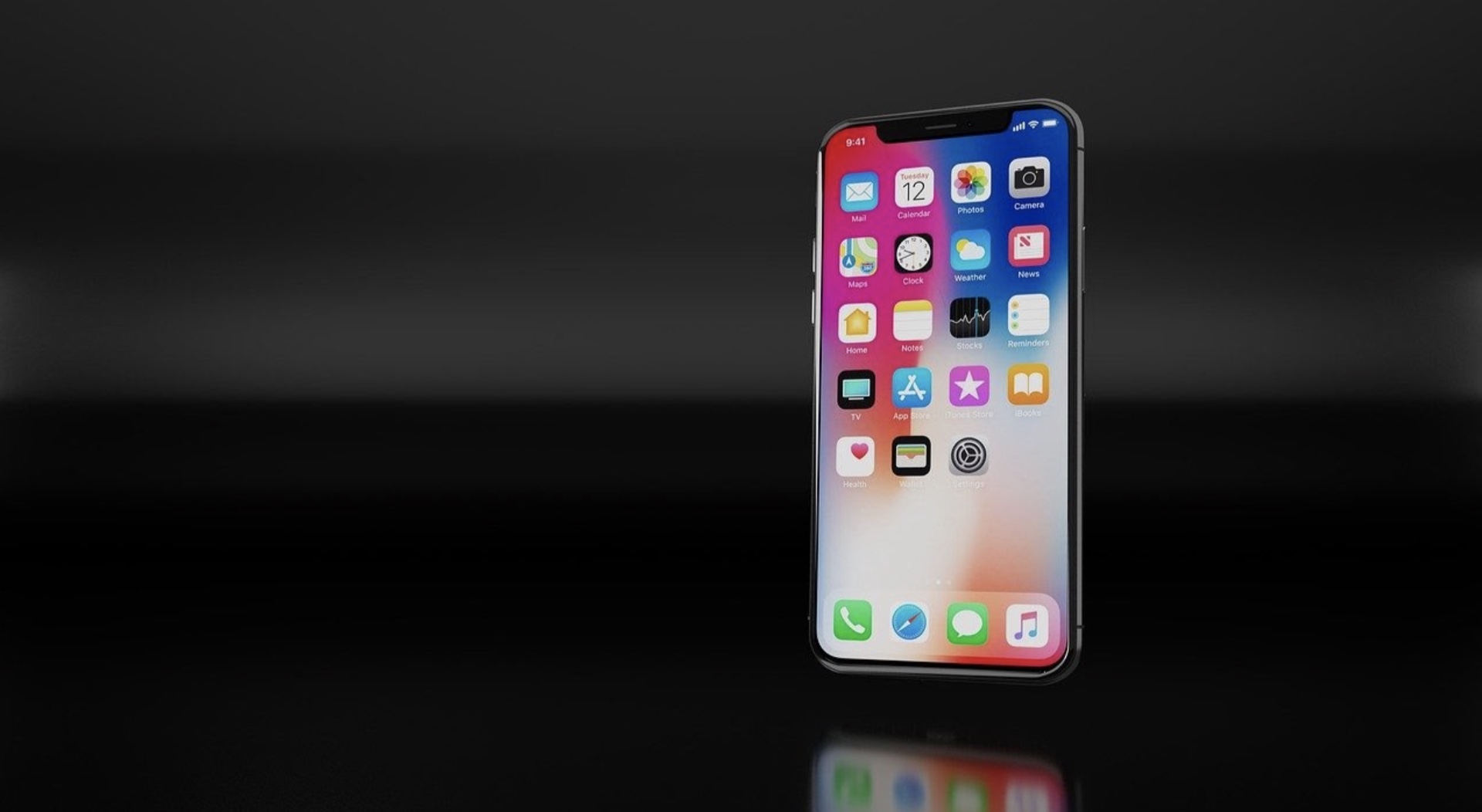
Opisyal nga paghulagway sa mga pagbag-o sa iOS 14.5:
Pag-abli sa iPhone gamit ang Apple Watch
- Kung naka-on ang maskara sa nawong, mahimo nimong gamiton ang imong Apple Watch Series 3 o mas ulahi kaysa Face ID aron maablihan ang imong iPhone X o ulahi.
AirTags ug ang Find app
- Uban sa AirTags ug sa Find app, masubay nimo ang imong importanteng mga butang, sama sa imong mga yawe, pitaka o backpack, ug pangitaon kini sa pribado ug luwas kon gikinahanglan.
- Ang tukma nga pagpangita gamit ang visual, audio ug haptic nga feedback ug ultra-wideband nga teknolohiya nga gihatag sa U1 chip sa iPhone 11 ug iPhone 12 direktang naggiya kanimo sa duol nga AirTag
- Imong makit-an ang AirTag pinaagi sa pagpatugtog og tingog sa built-in nga speaker
- Ang Find service network nga nagkonektar sa gatusan ka milyon nga mga device mosulay sa pagtabang kanimo sa pagpangita bisan sa usa ka AirTag nga wala sa imong range
- Ang Lost Device Mode nagpahibalo kanimo kung ang imong nawala nga AirTag nakit-an ug nagtugot kanimo sa pagsulod sa usa ka numero sa telepono diin ang tigpangita mahimong makontak kanimo
Mga emoticon
- Sa tanang variant sa kissing couple ug couple with hearts emoticon, makapili ka ug lain-laing kolor sa panit para sa matag miyembro sa magtiayon.
- Bag-ong mga emoticon sa mga nawong, kasingkasing ug mga babaye nga adunay bungot
Siri
- Kung naka-on ka sa AirPods o compatible nga Beats headphones, mahimo ipahibalo ni Siri ang mga umaabot nga tawag, lakip ang ngalan sa nagtawag, aron makatubag ka nga wala’y kamot.
- Pagsugod sa usa ka grupo nga tawag sa FaceTime pinaagi sa paghatag sa Siri og usa ka lista sa mga kontak o usa ka ngalan sa grupo gikan sa Mga Mensahe, ug si Siri ang motawag sa tanan nga FaceTime.
- Mahimo usab nimo hangyoon si Siri nga tawagan ang usa ka kontak sa emerhensya
Pagkapribado
- Uban sa transparent nga pagsubay sa in-app, mahimo nimong kontrolon kung unsang mga app ang gitugotan sa pagsubay sa imong kalihokan sa mga third-party nga apps ug mga website aron mag-alagad sa advertising o magpaambit sa impormasyon sa mga data broker
Apple Music
- Ipaambit ang mga liriko sa imong paborito nga kanta sa Mga Mensahe, Facebook o Instagram nga mga post ug ang mga subscriber makahimo sa pagdula og snippet nga dili mobiya sa panag-istoryahanay
- Ang City Charts magtanyag kanimo og mga hit gikan sa labaw sa 100 ka mga siyudad sa tibuok kalibutan
Mga Podcast
- Ang mga panid sa pasundayag sa Mga Podcast adunay bag-ong hitsura nga nagpadali sa pagpamati sa imong pasundayag
- Mahimo nimong i-save ug i-download ang mga yugto - awtomatiko kini nga idugang sa imong librarya alang sa dali nga pag-access
- Mahimo nimong itakda ang mga pag-download ug mga pahibalo alang sa matag programa nga gilain
- Ang mga leaderboard ug sikat nga mga kategorya sa Pagpangita makatabang kanimo sa pagdiskubre sa mga bag-ong salida
Mga pag-uswag alang sa 5G
- Ang dual SIM mode alang sa mga modelo sa iPhone 12 nag-aktibo sa usa ka koneksyon sa 5G sa usa ka linya nga naggamit sa cellular data
- Ang mga pag-uswag sa Smart Data Mode sa mga modelo sa iPhone 12 dugang nga ma-optimize ang kinabuhi sa baterya ug paggamit sa mobile data
- Ang internasyonal nga 12G roaming gi-aktibo sa mga modelo sa iPhone 5 nga adunay pinili nga mga operator
Mga Mapa
- Gawas sa pagdrayb, mahimo na nimong ipaambit ang imong gibanabana nga oras sa pag-abot o pag-abot sa imong destinasyon samtang nagbisikleta o naglakaw, pangutan-a lang si Siri o i-tap ang tab nga ruta sa ilawom sa screen, dayon Ipaambit ang Pag-abot.
Mga pahinumdom
- Mahimo nimong ipaambit ang mga komento pinaagi sa titulo, prayoridad, takdang petsa, o petsa sa paghimo
- Mahimo nimong i-print ang mga lista sa imong mga komento
Paghubad nga aplikasyon
- Pindota ug dugay ang play button aron ma-adjust ang gikusgon sa pagbasa sa mga hubad
Nagduwa
- Suporta alang sa Xbox Series X|S Wireless Controller ug Sony PS5 DualSense™ Wireless Controller
CarPlay
- Uban sa bag-ong kontrol sa CarPlay pinaagi sa Siri o sa keyboard, dali ka na makapili sa mga tawo nga gusto nimong ipaambit sa imong oras sa pag-abot sa Maps samtang nagmaneho.
Kini nga pagpagawas usab nag-ayo sa mosunod nga mga isyu:
- Sa pipila ka mga kaso, ang mga mensahe sa katapusan sa usa ka hilo mahimong ma-overwrite sa keyboard
- Ang mga natangtang nga mensahe mahimong makita gihapon sa mga resulta sa pagpangita sa Spotlight
- Sa Messages app, mahimong adunay balik-balik nga kapakyasan sa pagsulay sa pagpadala sa mga mensahe sa pipila ka mga hilo
- Alang sa pipila ka mga tiggamit, ang mga bag-ong mensahe sa aplikasyon sa Mail wala ma-load hangtod sa pagsugod usab
- Usahay ang pag-block sa tawag ug seksyon sa pag-ila wala magpakita sa mga setting sa iPhone
- Ang mga panel sa iCloud wala magpakita sa Safari sa pipila ka mga kaso
- Ang iCloud Keychain dili mapalong sa pipila ka mga kaso
- Ang mga pahinumdom nga gihimo uban sa Siri mahimong wala tuyoa nga nagtakda sa deadline sa sayo sa buntag
- Ang sistema sa pagreport sa kahimsog sa baterya nag-recalibrate sa labing kataas nga kapasidad sa baterya ug ang peak nga magamit nga gahum sa mga modelo sa iPhone 11 aron matul-id ang dili tukma nga mga banabana sa kahimsog sa baterya alang sa pipila nga mga tiggamit (https://support.apple.com/HT212247)
- Salamat sa pag-optimize, ang masulub-on nga kahayag nga mahimong makita sa mga modelo sa iPhone 12 sa pagkunhod sa kahayag ug itom nga mga background nakunhuran.
- Sa AirPods, kung gamiton ang Auto Switch feature, ang audio mahimong ma-redirect balik sa sayop nga device
- Ang mga pahibalo aron awtomatiko nga ibalhin ang mga AirPod wala gihatag o gihatud kaduha sa pipila ka mga kaso
Opisyal nga paghulagway sa mga pagbag-o sa iPadOS 14.5:
AirTags ug ang Find app
- Uban sa AirTags ug sa Find app, masubay nimo ang imong importanteng mga butang, sama sa imong mga yawe, pitaka o backpack, ug pangitaon kini sa pribado ug luwas kon gikinahanglan.
- Imong makit-an ang AirTag pinaagi sa pagpatugtog og tingog sa built-in nga speaker
- Ang Find service network nga nagkonektar sa gatusan ka milyon nga mga device mosulay sa pagtabang kanimo sa pagpangita bisan sa usa ka AirTag nga wala sa imong range
- Ang Lost Device Mode nagpahibalo kanimo kung ang imong nawala nga AirTag nakit-an ug nagtugot kanimo sa pagsulod sa usa ka numero sa telepono diin ang tigpangita mahimong makontak kanimo
Mga emoticon
- Sa tanang variant sa kissing couple ug couple with hearts emoticon, makapili ka ug lain-laing kolor sa panit para sa matag miyembro sa magtiayon.
- Bag-ong mga emoticon sa mga nawong, kasingkasing ug mga babaye nga adunay bungot
Siri
- Kung naka-on ka sa AirPods o compatible nga Beats headphones, mahimo ipahibalo ni Siri ang mga umaabot nga tawag, lakip ang ngalan sa nagtawag, aron makatubag ka nga wala’y kamot.
- Pagsugod sa usa ka grupo nga tawag sa FaceTime pinaagi sa paghatag sa Siri og usa ka lista sa mga kontak o usa ka ngalan sa grupo gikan sa Mga Mensahe, ug si Siri ang motawag sa tanan nga FaceTime.
- Mahimo usab nimo hangyoon si Siri nga tawagan ang usa ka kontak sa emerhensya
Pagkapribado
- Uban sa transparent nga pagsubay sa in-app, mahimo nimong kontrolon kung unsang mga app ang gitugotan sa pagsubay sa imong kalihokan sa mga third-party nga apps ug mga website aron mag-alagad sa advertising o magpaambit sa impormasyon sa mga data broker
Apple Music
- Ipaambit ang mga liriko sa imong paborito nga kanta sa Mga Mensahe, Facebook o Instagram nga mga post ug ang mga subscriber makahimo sa pagdula og snippet nga dili mobiya sa panag-istoryahanay
- Ang City Charts magtanyag kanimo og mga hit gikan sa labaw sa 100 ka mga siyudad sa tibuok kalibutan
Mga Podcast
- Ang mga panid sa pasundayag sa Mga Podcast adunay bag-ong hitsura nga nagpadali sa pagpamati sa imong pasundayag
- Mahimo nimong i-save ug i-download ang mga yugto - awtomatiko kini nga idugang sa imong librarya alang sa dali nga pag-access
- Mahimo nimong itakda ang mga pag-download ug mga pahibalo alang sa matag programa nga gilain
- Ang mga leaderboard ug sikat nga mga kategorya sa Pagpangita makatabang kanimo sa pagdiskubre sa mga bag-ong salida
Mga pahinumdom
- Mahimo nimong ipaambit ang mga komento pinaagi sa titulo, prayoridad, takdang petsa, o petsa sa paghimo
- Mahimo nimong i-print ang mga lista sa imong mga komento
Nagduwa
- Suporta alang sa Xbox Series X|S Wireless Controller ug Sony PS5 DualSense™ Wireless Controller
Giayo usab sa kini nga pagpagawas ang mga musunud nga isyu:
- Sa pipila ka mga kaso, ang mga mensahe sa katapusan sa usa ka hilo mahimong ma-overwrite sa keyboard
- Ang mga natangtang nga mensahe mahimong makita gihapon sa mga resulta sa pagpangita sa Spotlight
- Sa Messages app, mahimong adunay balik-balik nga kapakyasan sa pagsulay sa pagpadala sa mga mensahe sa pipila ka mga hilo
- Alang sa pipila ka mga tiggamit, ang mga bag-ong mensahe sa aplikasyon sa Mail wala ma-load hangtod sa pagsugod usab
- Ang mga panel sa iCloud wala magpakita sa Safari sa pipila ka mga kaso
- Ang iCloud Keychain dili mapalong sa pipila ka mga kaso
- Ang mga pahinumdom nga gihimo uban sa Siri mahimong wala tuyoa nga nagtakda sa deadline sa sayo sa buntag
- Sa AirPods, kung gamiton ang Auto Switch feature, ang audio mahimong ma-redirect balik sa sayop nga device
- Ang mga pahibalo aron awtomatiko nga ibalhin ang mga AirPod wala gihatag o gihatud kaduha sa pipila ka mga kaso
Alang sa kasayuran bahin sa mga bahin sa seguridad nga gilakip sa mga update sa software sa Apple, bisitaha ang mosunod nga website: https://support.apple.com/kb/HT201222
Unsaon pag update?
Kung gusto nimo i-update ang imong iPhone o iPad, dili kini komplikado. Kinahanglan ka lang nga moadto Mga Setting -> Kinatibuk-an -> Pag-update sa Software, diin makit-an nimo, i-download ug i-install ang bag-ong update. Kung na-set up nimo ang mga awtomatikong pag-update, dili ka kinahanglan mabalaka bahin sa bisan unsang butang ug ang iOS o iPadOS 14.5 awtomatikong ma-install sa gabii, ie kung ang iPhone o iPad konektado sa gahum.


































